不论是在使用手机时,还是电脑的时候,都需要使用到截屏这个功能。但也有许多的小伙伴是不知道怎么在电脑上该如何进行截屏,对于电脑老手来说可谓小菜一碟,但对于新手朋友来说,不懂也都是在所难免的。下面小编就来给大家介绍一下电脑进行截屏的快捷键。
在使用电脑的过程中,我们经常都会使用到“截图”的这一个功能,譬如编辑文档,截取图片等等一系列,截图功能让我们在操作电脑时变得更加的快捷,今天小编就来给大家说说电脑截图的快捷键都有哪些。
方法一:最基本的截图方法PrtSc
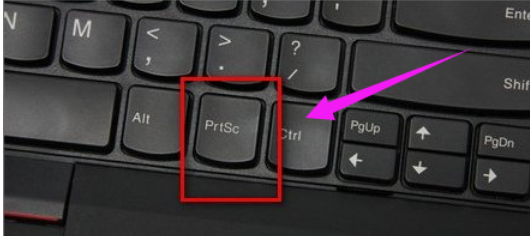
使用快捷键截图电脑图解1

截屏电脑图解2
方法二:电脑系统自带截图软件
在开始菜单、附件里可以找到

截屏电脑图解3
打开后,默认新建截图文件,图示十字标,框选要截图的内容。

电脑怎么截图电脑图解4
截图后,可以在菜单处选择保存,或者其他操作。

截屏电脑图解5
方法三:利用QQ截图进行截图操作
打开登录QQ后,打开一个聊天对话框,点击图示截图工具或者Ctrl+Alt+A快捷键,唤出截图对话。

截屏电脑图解6
截图完成后可以进行添加图框,文字或者特殊样式操作,具体的可以自行体验。

电脑电脑图解7
以上就是电脑快捷键截图的操作了。
Copyright ©2018-2023 www.958358.com 粤ICP备19111771号-7